1、下载ShopEx安装程序
进入www.shopex.cn页面,依次点击 下载--网上商店系统--网上商城系统--服务器安装包下载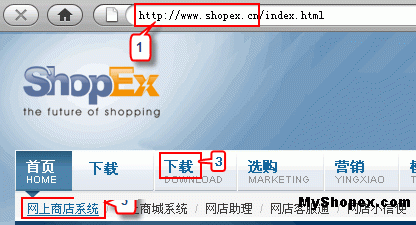
根据页面中提示进入下载页面:http://www.shopex.cn/48release/
点击下载: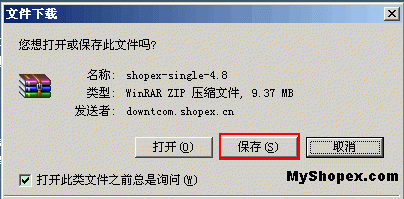
下载后,保存到本地,然后用解压工具解压后备用
2、获得空间FTP信息及数据库信息
空间商一般通过邮件方式告之相关信息:
请认真记录,然后配置FTP上传工具:点此下载FTP上传工具
查看详细FTP工具上传方法
以Flashfxp为例,依次点击 站点-站点管理器,添加站点,配置站点信息
保存后,依次点击Flashfxp菜单中 选项-参数设置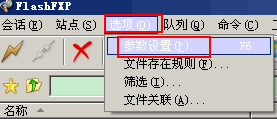
设置上传方式为二进制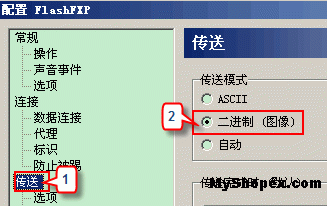
请确认此处必须为二进制,否则上传后会无法安装。
如果安装时出现 Unable to read 12321 bytes…..这样的提示,则上传方式肯定不是二进制,请重新设置。
然后按快速链接,链接完毕后将刚才解压的shopex安装程序上传到空间的默认目录下。请与空间商确认默认目录,一般为www3、在浏览器中,输入绑定好的域名,开始在线安装(http://您的网店域名/install)

4、填写数据库信息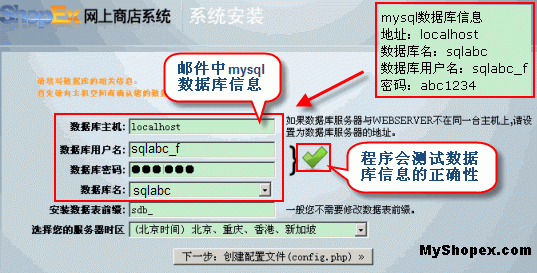
注意:
如果数据库信息不正确,此界面中不会出现数据库名,需要与空间商确认。
如果数据库信息不正确,此界面中不会出现数据库名,需要与空间商确认。
5、输入登陆后台使用的管理员用户名、密码

注意:
(1)此处设置的管理员拥有系统最高权限
(2)、体验数据安装后可在后台删除。
(1)此处设置的管理员拥有系统最高权限
(2)、体验数据安装后可在后台删除。
安装完成 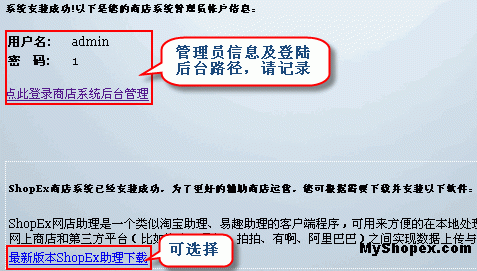
提示:
1、安装的过程中,需要等待1分钟到5分钟不等,请耐心等待;
2、访问ShopEx后台:http://您网店地址/shopadmin,建议收藏您网店系统后台管理地址,方便登陆管理。
1、安装的过程中,需要等待1分钟到5分钟不等,请耐心等待;
2、访问ShopEx后台:http://您网店地址/shopadmin,建议收藏您网店系统后台管理地址,方便登陆管理。


